SQL Server Data Transformation Service と HiT OLEDB Server/400によりAS/400 (IBM i) と他のOLE DBプロバイダ間のデータ変換管理が可能になります。As/400からMicrosoft SQL Server 2000データベース、Microsoft Excel、他のODBCデータソースへのレコード転送が可能です。また他のソースからAS/400へのデータ・インポートが可能です。
Data Transformation Service コンフィグレーション
- Start\programs\Microsoft SQL Serverメニュから, Import and Export Dataをクリックし, DTS アプリケーションを起動
2. インポート機能のコンフィグレーションにはDTS Wizardに従ってください。
3. HiT ToolboxでUDLファイルをコンフィグレートしたら、Data SourceフィールドでMicrosoft Data Linkを選択。Udlエクステンションに続くData Link / UDLファイルの名前をタイプするか、省略ボタンの1つを選択し、クリック。
Data Linkファイルは次のフォルダにストアされます。:
C:\Program Files\Common Files\System\Ole DB\Data Links
社内ネットワーク内にData Linkファイルのストア先を指定します。
接続パラメータを変更するには「Properties」をクリック: パスワードは通常UDLファイルにはストアされません。「Communication」タブでそれをタイプし、「Save Password」オプションで確認。
UDLファイルからプロパティをいつもリード: チェック時にはプロパティはその度にUDLファイルからリードされています。もしUDLファイルが編集された時には修正はパケージの次の実行時に反映されます。
パスワードはudlファイル内にストアされなければなりません。 Data LinkかUDLファイルにパスワードがどのように作成、コンフィグ、ストアされるかの情報はData Link章を参照ください。
4. もしUDLファイルが見つからない時は「Choose a Data Source」ウィザードへ行き、SourceフィールドでHiT Software OLE DB Provider for DB2/400を選択。 Properties…をクリックし、 AS/400 connection プロパティを設定します。
プロパティをクリックすることでData Link Properties のConnectionタブが現れます。
a) Data Sourceで, AS/400 systemのIP アドレスを設定し、 Username と Password フィールドにAS/400で定義したユーザIDとパスワードをインサートします。
b) 他の接続パラメータを設定する為にAdvancedタブをクリック:
接続タイムアウト: AS/400上でコマンド実行での最大待ち時間。この値はHiTドライバではサポートされていません。この値をコンフィグするにはAllタブで、Init Timeout をスキップします。MicrosoftはMDAC version 2.5でタイムアウト・プロパティはUDL ファイルの接続ストリングに他のすべての値と一緒に保存されないとしています。
アクセス・パーミッション:1つ以上のパーミッションを選択。
各パラメータのプロパティと値についてはHiT OLEDB Server/400プロバイダ・コンフィグに関する各セクションを参照ください。
C) All タブをクリックし、すべての接続パラメータを確認ください。
d) その値を変更するにはプロパティをクリック。設定した値が承認するには「OK」をクリックし、前のウィンドウに戻ります。
- 「Next 」をクリックし、次のウィンドウ「Choose a Destination」へ。 Choose a Destinationウィンドウで, 選択したプロバイダに依存する違ったフィールドを確認。Microsoft SQL Serverデータベースにデータをインポートするために、例えばリンクド・ウィンドウとしてパラメータを設定します。
- データ・デスティネーションを設定するためにパラメータをインサートします。Destinationフィールドで、トランザクションを管理するOLEDBプロバイダを選択します。
- Server: SQL Serverの名前をインサートします。
- サーバをアクセスするためのセキュリティ・システムを選択します。:
- NT Domain パスワードを使用,
- Microsoft SQL Serverで定義されたユーザ名とパスワードをインサート
Microsoft SQL ServerこれらのコンフィグレーションはユーザのMicrosoft SQL Serverでの以前の設定に依存します。
9. デフォルトのデータベース・ライブラリを選択
10. Advancedをクリックし、必要な他のパラメータを修正
11. Next をクリックし、次のウィンドウに
12.データソースからどのようにデータを抽出するかを指定するためにSpecify Table Copy か Queryウィンドウ へ移動。テーブル全体をコピーするか、クエリを使用して必要なデータのみを選択。
目次
すべてのテーブルのインポート
- Specify Table Copy または QueryウィンドウからCopy Table(s)を選択。AS/400 データベースからすべてのテーブルのインポートが可能です。
- 次のSelect Source Tables ウィンドウからインポートしたいテーブルを選択。
- Source Table カラムでテーブルを選択。Destination Table でストアしたいレコードのテーブル名を選択。新たなテーブル名をタイプして新たなテーブルを作成できます。
- 必要に応じて次のオプションを実行してください。:
a) … Displays the Column Mappings, Transformations, and Constraintsダイアログ・ボックスは各機能が設定できます。詳しくは chapter 1.2を参照ください。
b) すべての主と外部キー:宛先テーブルに同じ主と外部キーを作成します。このオプションを選択し、すでに宛先テーブルが存在する時はColumn Mappings, Transformations, Constraintsダイアログ・ボックスのConstraints タブのオプションは機能しません。
- Preview: パッケージを稼働させる前に検証するためにソース・データをプレビューします。
- Backをクリックし、前のダイアログ・ボックスに戻ります。 正確なデータを処理するために訂正を行うことができます。
データタイプ・アドバンス管理
Transformカラムで「ellipses button」をクリックし、 Column Mapping と Transformations ウィンドウをオープンします。各フィールドのデータタイプの管理とそれらの値をインポートと編集が可能です。
Column Mappings と Transformation タブでデータ・インポートを管理するプロパティを設定します。詳細はオンラインヘルプを参照ください。
クエリを使用したデータ・インポート
クエリ(Query )を使用してデータのインポートを選択することができます。パス・スルー・クエリは直接AS/400で実行されます。この方法では必要なデータのインポートのみが可能です。
- クエリを開始するウィザードをスタートするにはQuery Builder をクリックします。
Query Builderの使用
- Select Columns ウィンドウで、AS/400システム上でストアされたテーブルのカラムを選択します。
- 次のウィンドウ, Specify Sort Orderでカラム順序を編集します。
- このウィンドウ, Specify Query Criteria で抽出するデータの条件を挿入します。
- ステートメント・シンタクスを確認するために Parse をクリックします。
- ファイルにセーブされたSQLステートメントをロードするためにBrowseをクリックします。
ウィザードがQuery Statement を生成し、必要に応じて簡単に編集できます。
スケジュールとインポートの保存
| Run immediately | インポートの即開始 |
| Use replication to publish destination data | レプリケーションに使用される宛先テーブルの指定 |
| Schedule DTS package for later execution | オペレーションの後での実行スケジュール |
| Save DTS Package | DTSパケージをどのフォーマットで保存するかの指定 |
次のウィンドウで Nextをクリックし、コマンドを実行する前にすべての情報のレビューができます。
データ・インポートをスタートするにはFinishをクリックします。
結果を確認するためにOKをクリックします。
処理は成功して実行されました。AS/400から新たなテーブルと3124レコードがストアされました。
前のウィンドウで指定したクエリで、AS/400から抽出したデータを含む新たなテーブル「Results」を確認できます。
Data Transformation Service Console
SQL Enterprise ManagerからData Transformation Serviceを選択、Local Packagesを右クリックし, New Packageへ。新規ウィンドウ(下記)でウィザードを使用することなく、新規DTSを構築できます。
データ/パネルから、ユーザの変換のデータソースとデータ転送先を選択します。両方をコンフィグする必要があります。
WorkFlow メニュから<ctrl>+click を使用してデータソースと「Add Transform」を選択します。
黒い矢印が2つのデータベース間のデータ転送を示しています。
すべての転送プロパティを指定するためにそれをダブル・クリックし、タスクのすべてを指定するスクリプトを作成します。
この機能の使用方法についての詳細はオンラインヘルプを確認ください。HiT KB Topic ID: KBFAQ 1134 (10/27/00) HiT OLEDB Server/400はDB2 Connectivity ファミリ製品です。
関連したトピックス
- Microsoft SQL Server と HiT OLE DB プロバイダでリンク・サーバ作成
- SQL Server (64 bit)からDB2/400へのデータ・エクスポート方法:
- Database Performance Analyzer [DPA] でSQL Serverのパフォーマンスを見つけ、分析し、最適化へ
- HiT OLEDB/400とSQL Server:DTSによる通信
- HiT ODBC/400のパフォーマンス設定項目
- Dockerfilesを使用してSQL Server Dockerコンテナを構成
- HiT OLEDB/400 Ver7 とHiT ODBC/400 Ver11. リリースノート: 2016/1月
- SourceとTarget等の設定について【リアルタイムレプリケーションツールDBMoto】
- HiT OLEDB Server/400ユーザ事例:Carrefour
- データウェアハウスとは何なのか?

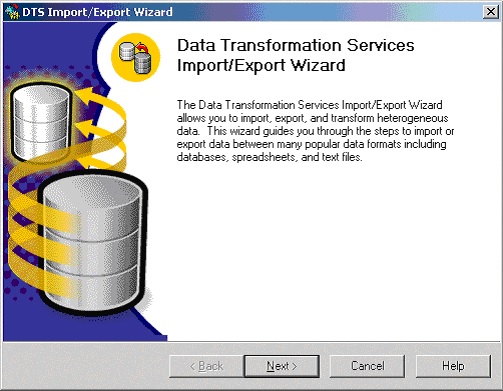
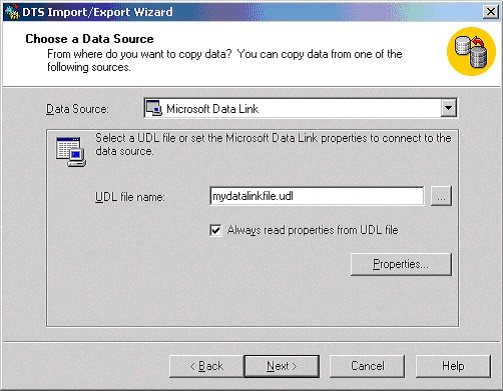
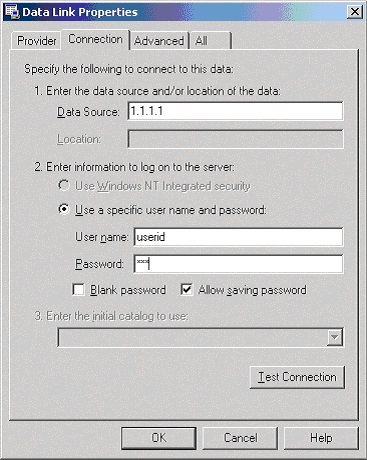
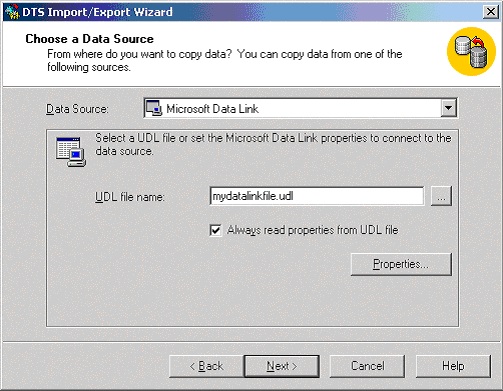
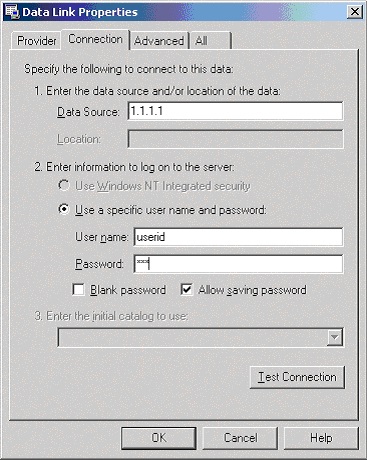
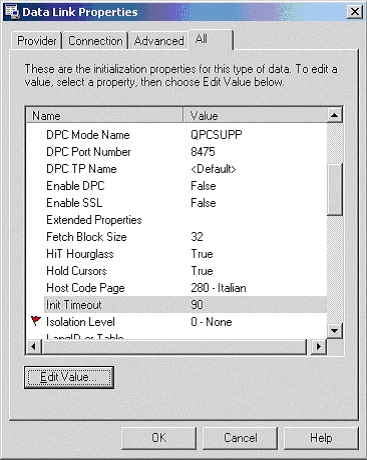
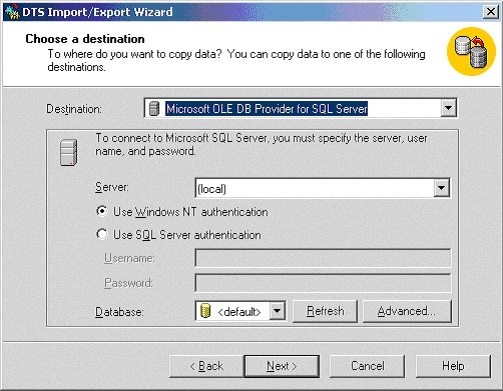
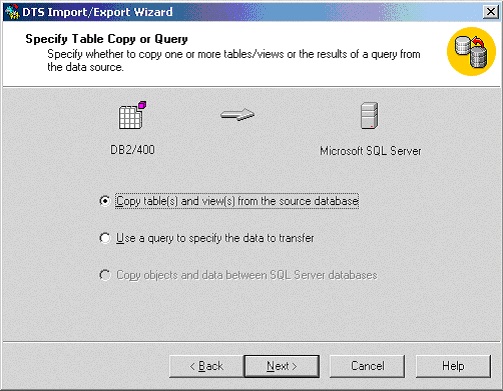
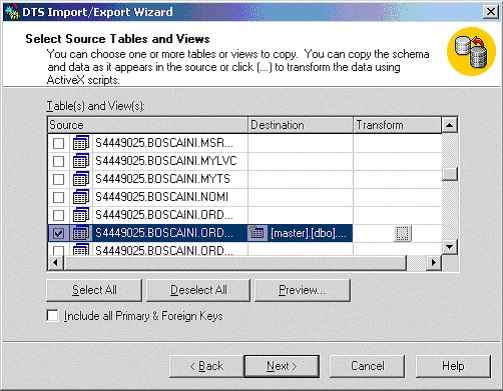
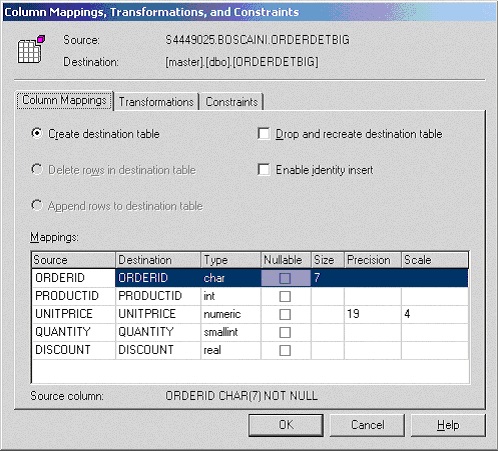
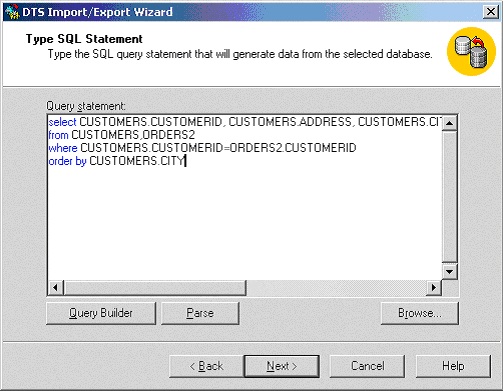
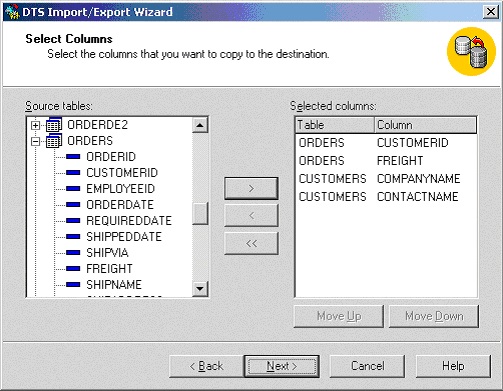
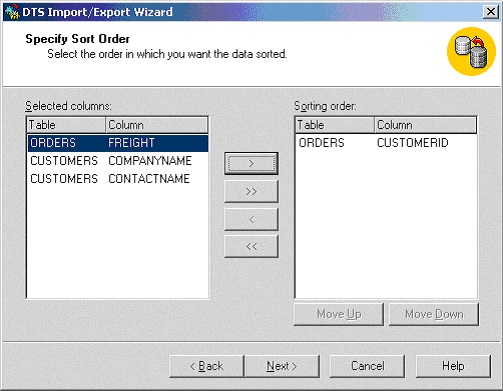
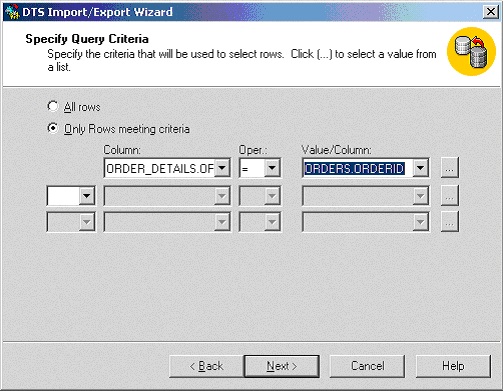
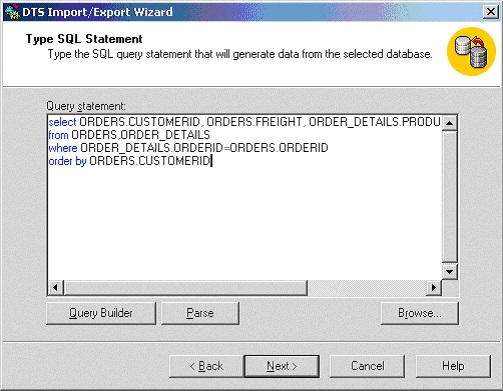
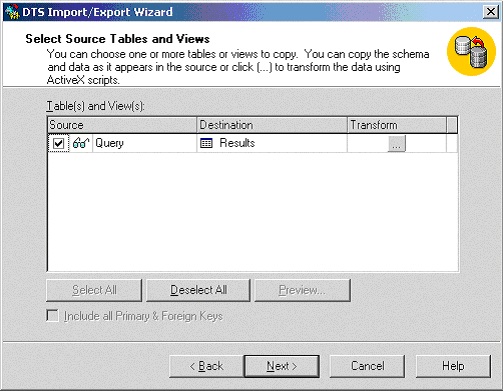
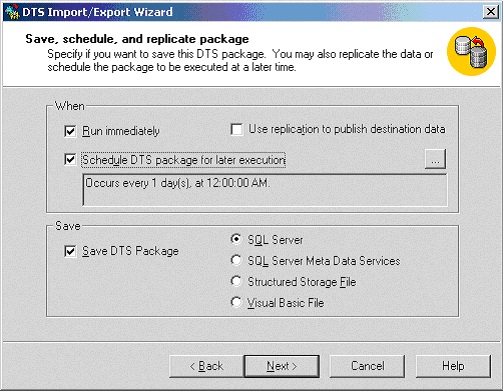
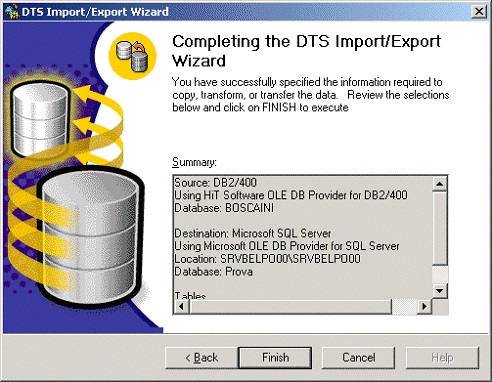
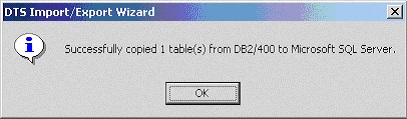
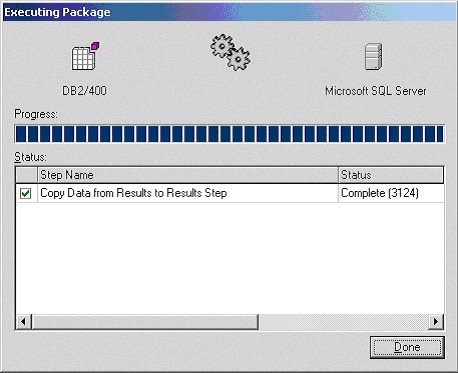
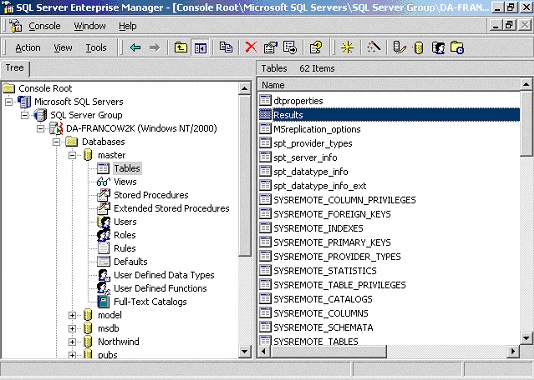
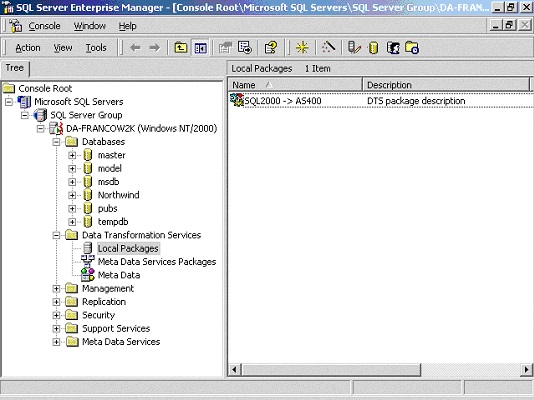
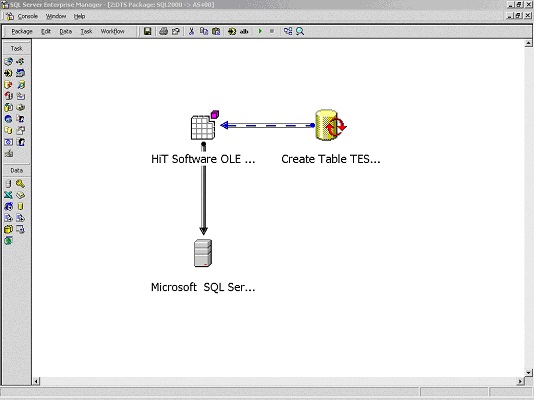

 RSSフィードを取得する
RSSフィードを取得する


